

在使用计算机的过程中,用户有时会遇到突然关机或自动重启计算机。以前运行的程序或页面不可用。重新打开或浏览历史查询很不方便。以下小编将教你们所有人。如何在计算机重新启动后恢复以前运行的窗口。
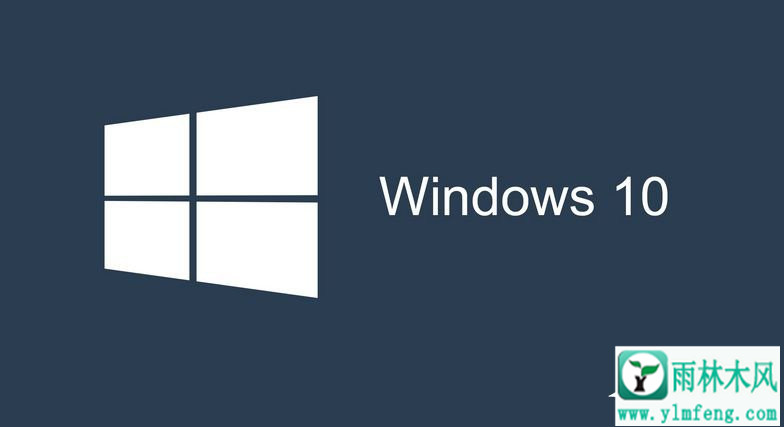
1。 Windows资源管理器中有一个选项,允许您自动打开任何以前打开的窗口。
要检查此设置,只需打开“控制面板”,然后单击“文件资源管理器选项”。
在“视图”选项卡中,选中“登录时还原以前的文件夹”复选框。
之后,计算机可以在重新启动后打开上一个窗口。
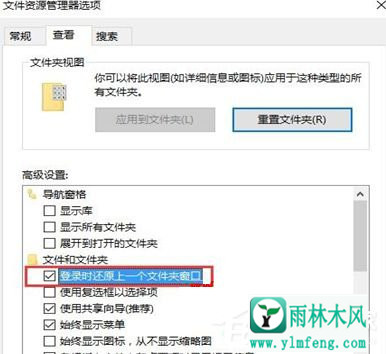
2。将重新启动后要自动运行的程序放入系统启动文件夹。
但是,这样做会导致更长的启动时间。
具体的设置方法是:输入命令C:Users Profilename AppData Roaming Microsoft Start Menu程序启动
之后,系统启动文件夹窗口将弹出。用户只需要将想要自动启动的软件快捷方式拖到文件夹中,即可在重启后实现自动操作。
以上是恢复Win10计算机重启前运行的窗口的方法。如果出现这种情况,您可以使用这些步骤来操作恢复窗口界面。
